یکی از ارورهایی که گاهی در سیستم عامل ویندوز حین کار با نرمافزارها یا اجرا کردن برنامهها نمایان میشود، Access denied, Please log in with administrator privileges and try again یا مواردی مشابه است. این ارور مربوط به سطح دسترسی است و برای حل مشکل، راهکار اصلی این است که نرمافزار را با دسترسی ادمینیستریتور اجرا کنیم. به این منظور میتوان از حساب کاربری ادمین به جای حساب استاندارد استفاده کرد.
در این مقاله به روشهای حل مشکل ارور Access denied که علت آن فقدان دسترسی به فایلها و پارتیشنهای خاص است، میپردازیم.
علل نمایش خطای Access denied در ویندوز
ممکن است ارورهایی با مضمون Access denied که به معنی فقدان دسترسی است، به دلایل مختلفی نمایش داده شوند. به عنوان مثال ممکن است فایل یا فولدر موجود نیست و یا نرمافزار در حساب کاربری ادمین اجرا شده اما دسترسیهای آن محدود شده است. در اغلب موارد، ارور به دلیل نبود دسترسی ادمین نمایش داده میشود.
منظور از دسترسی ادمینیستریتور یا به زبان فارسی، دسترسی مدیر، این است که فایلهایی که در درایو C و در پوشهی ویندوز و یا فولدرهای مهمی مثل Program Files قرار گرفتهاند، معمولاً از دسترسی کاربر استاندارد خارج هستند و صرفاً میتوان آنها را خواند و یا نرمافزاری را اجرا کرد. تغییر دادن فایلها و حتی اضافه کردن فایل در این پوشهها، با دسترسی مدیر صورت میگیرد و کاربر عادی با حساب کاربری استاندارد، نمیتواند کاری انجام دهد.
برای اطلاعات بیشتر در مورد حساب کاربری معمولی و ادمین به مقالهای که قبلاً تهیه کردیم رجوع کنید:
روش حل مشکل و رفع ارورهای اجرای برخی نرمافزارهای جدید در ویندوز قدیمی و نرمافزارهای قدیمی در ویندوز جدید
قبل از هر چیز، ابتدا بررسی کنید که نرمافزاری که نصب کردهاید و مشکل اجرا دارد، مخصوص کدام ویندوز است؟ اگر نرمافزار برای ویندوزهای قدیمی طراحی شده باشد، طبعاً در ویندوزهای بعدی ممکن است با مشکل اجرا روبرو شود و همینطور نرمافزارهای امروزی برای ویندوزهای قدیمی مناسب نیستند و ممکن است مشکل اجرایی داشته باشند.
یکی از راههای احتمالی برای حل مشکل اجرای نرمافزارها، این است که از ابزار Program Compatibility ویندوز استفاده کنیم تا نرمافزار تا جایی که ممکن است، در شرایطی شبیه به ویندوزهای قدیمیتر اجرا شود.
- به این منظور روی شرتکات نرمافزار راستکلیک کنید و گزینهی Properties را انتخاب نمایید.
- روی تب Compatibility کلیک کنید.
- در این تب تیک چکباکس Run this program in compatibility mode for: را اضافه کنید.
- از منوی کرکرهای که زیر گزینهی موردبحث قرار گرفته، یکی از ویندوزهای قدمی را انتخاب کنید.
- روی دکمهی OK کلیک کنید.
نرمافزار را از نو اجرا کنید و بررسی کنید که آیا مشکل حل شده است یا خیر. در صورت حل مشکل، نیاز به بررسی سازگاری با ویندوزهای دیگر نیست اما در صورتی که نرمافزار اجرا نمیشود و یا پس از اجرا کردن، حین کار با برخی ابزارها و بخشهای آن، اروری وجود دارد، مراحل فوق را تکرار کنید و ویندوزی دیگر را انتخاب کنید.
نحوه حل مشکل و ارور Access Denied در ویندوز با تغییر دسترسی ادمین
برای اجرا کردن نرمافزار با دسترسی ادمینیستریتور، سادهترین روش استفاده از منوی راستکلیک است:
روی شرتکات نرمافزار راستکلیک کنید و گزینهی Run as administrator را انتخاب کنید.
اگر پیامی مربوط به قابلیت UAC ویندوز نمایان شد، با کلیک روی Yes، مجوز لازم را بدهید و نرمافزار را اجرا کنید. اکنون موضوع دسترسی ادمین حل شده است و احتمالاً مشکلی در اجرا یا دسترسی به فایلهای و فولدرهای خاص، وجود ندارد.
این راه حل موقتی است و هر بار برای اجرا کردن نرمافزار، میبایست از راستکلیک استفاده کنید. طبعاً برای کرک کردن نرمافزارها و پچ کردن برخی فایلها که معمولاً یک بار انجام میشود، این روش مناسب و ایدهآل است اما روش دائمی این است که نوع اجرا را تغییر دهید. به این منظور مراحل زیر را طی کنید:
- روی شرتکات و یا فایل اجرایی نرمافزار موردنظر، راستکلیک کنید.
- گزینهی Properties را انتخاب کنید.
- در پنجرهی پراپرتیز، تب Compatibility را انتخاب کنید.
- در تب کامپتیبلیتی، تیک چکباکس Run this program as an administrator را اضافه کنید.
- روی OK کلیک کنید.
اگر نرمافزاری که نصب کردهاید قرار است توسط دیگر کاربران که حساب معمولی دارند نیز استفاده شود، بهتر است دسترسی آنها را نیز تغییر دهید. در صورت نیاز به تغییر دسترسی برای تمام کاربران سیستمی، روی Change settings for all users کلیک کنید. پنجرهی مشابهی نمایان میشود و گزینهی مشابهی در انتهای آن وجود دارد و روال کار مشابه است.
فعال کردن اکانت Administrator مخفی در ویندوز ۸ و ۱۰ برای حل مشکل Access Denied
آخرین روش سادهای که برای حل مشکل دسترسی و ارورهای مربوطه وجود دارد، این است که از حساب کاربری خاصی به اسم مدیر یا Administrator استفاده کنیم و نرمافزارها را در این حساب کاربری خاص، نصب و اجرا کنیم. در حقیقت ممکن است در سایر حسابهای ادمین، اندک محدودیتهایی وجود داشته باشد و یا سرویسهای خاصی در پسزمینه اجرا شده باشد که مشکلساز است. در این حساب کاربری، محدودیتها کمتر است و احتمال اینکه مشکل برطرف شود، وجود دارد.
برای اینکه حساب کاربری مخفی را فعال و قابل استفاده کنیم، ابتدا میبایست کامند پرامپت ویندوز را با دسترسی ادمین اجرا کنیم.
به این منظور در منوی استارت ویندوز ۸ یا ۱۰، عبارت cmd را سرچ کنید و سپس در نتایج، روی Command Prompt راستکلیک کرده و Run as administrator را انتخاب کنید.
اکنون در پنجرهی cmd یا واسط خط دستور ویندوز، دستور زیر را تایپ کرده و کلید اینتر را فشار دهید:
net user Administrator/active: yes
اگر به جای cmd از PowerShell که راهکار جدید مایکروسافت است، استفاده میکنید، دستور زیر را استفاده کنید و توجه داشته باشید که میبایست پاورشل را نیز با دسترسی ادمین اجرا کنید و به بیان دیگر Elevated PowerShell موردنیاز است.
Enable -LocalUser -Name “Administrator”
اکنون کامپیوتر را ریاستارت کنید و در صفحهی لاگین، حساب کاربری جدیدی به اسم Administrator را انتخاب کنید و وضعیت نرمافزارهای مشکلدار را بررسی کنید.
thewindowsclubسیارهی آیتی

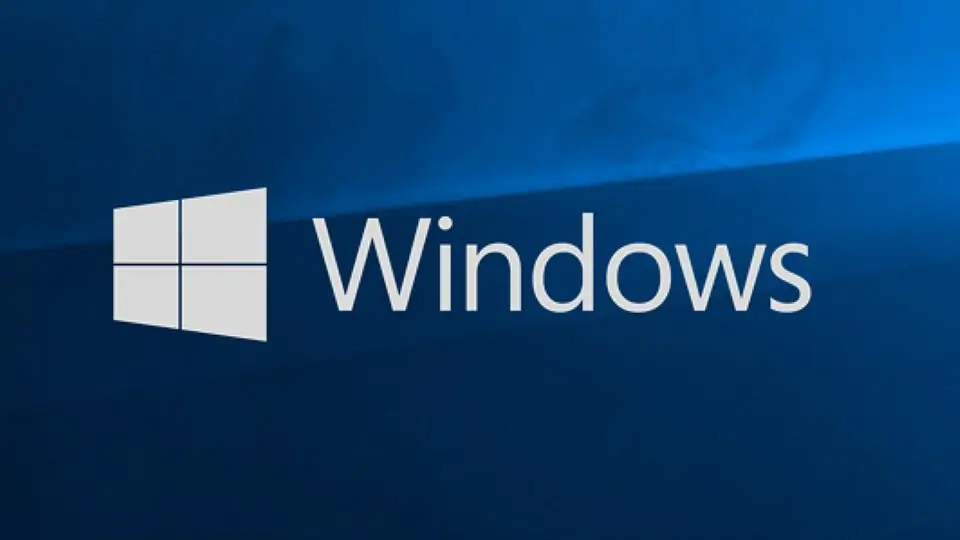
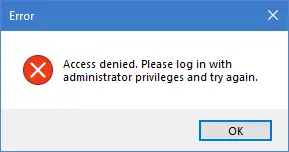
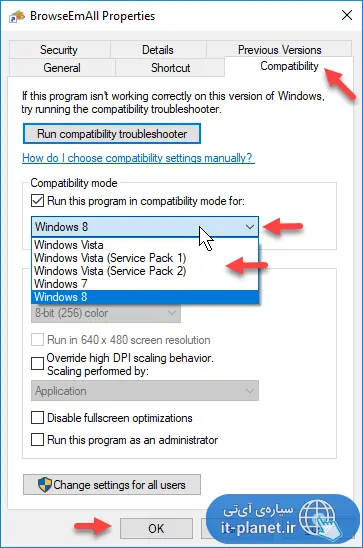
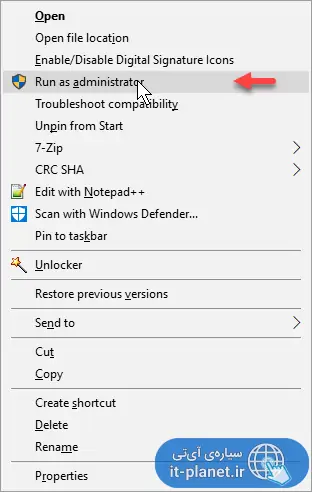
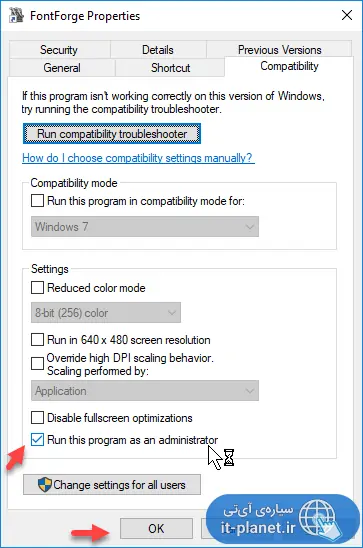
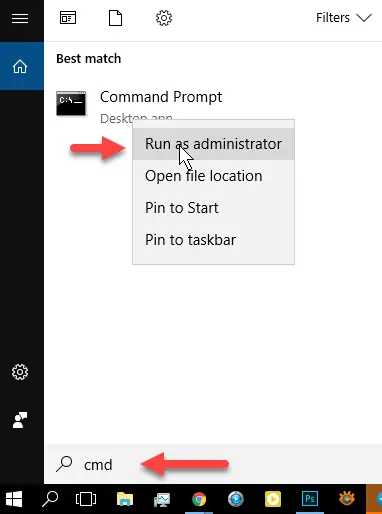
با سلام،من با استفاده از Eset secutity یک حساب دیگر برای pc درست کردم اما هیچ درایوی جز cباز نمیشه و هیچ چیزی هم نصب نمیشه و پیام access is denid میاد.اکانتم هم لوکال اکانته و ادمینستریتور نیست.دیس ایبل دیلیت و لوگ اوت هم نمیشه اصلا وارد حساب قبلیم هم نمیتونم بشم.انگار دسترسی به هیچ عملی رو بهم نمیده و حتی در settings گزینه family&other people هم نداره.لطفا راهنماییم کنید از دست این حساب خلاص شم.♥️
سلام
من با این قابلیت eset آشنایی ندارم و مدتهاست اصلا ایست نصب نکردم. ولی این چیزی که میگید شبیه محسط سندباکس برخی بستههای امنیتی و آنتی ویروسه که تنظیماتی برای فعال و غیرفعال کردنش باید باشه. در موردش سرچ میکنم چیزی پیدا کردم ارسال میکنم.
دمت گرررررررررررررررررم
انقدر سعی کردم هر چی دستور میزدم پیغام میداد دیگه بیچاره شدم
ممنونم
سلام,دلیل کار نکردن گزینه start در ویندوز10 چیه و چجوری باید فعالش کرد؟
سلام. در مورد استارت منو دو مقاله داشتیم قبلاً. چند راه برای رفع مشکل منوی استارت هست که راه ساده و سریع اینه که پردازش اون رو ببندیم و اجرا کنیم. راههای دیگه اساسیتره اما به سختی جواب میده. مثلاً باید ویندوز رو آپدیت کرد تا باگهای استارت منو رفع بشه و از این جور کارا.
رفع مشکل منوی استارت ویندوز ۱۰ با بستن اجباری و اجرای مجدد پردازش آن
سلام وقتی فلش میزنم فولدرای فلش و اطلاعاتشو بازکنم ارور access bemied میزنه و هرکاری کردم درست نشد این راهکاری که گذاشتید رو استفاده کنم یا پیشنهاد دیگه دارید واسه حل مشکل
سلام
شاید روشهایی به جز موارد این مقاله وجود داشته باشه. ما همین موارد رو پیشنهاد میکنیم.